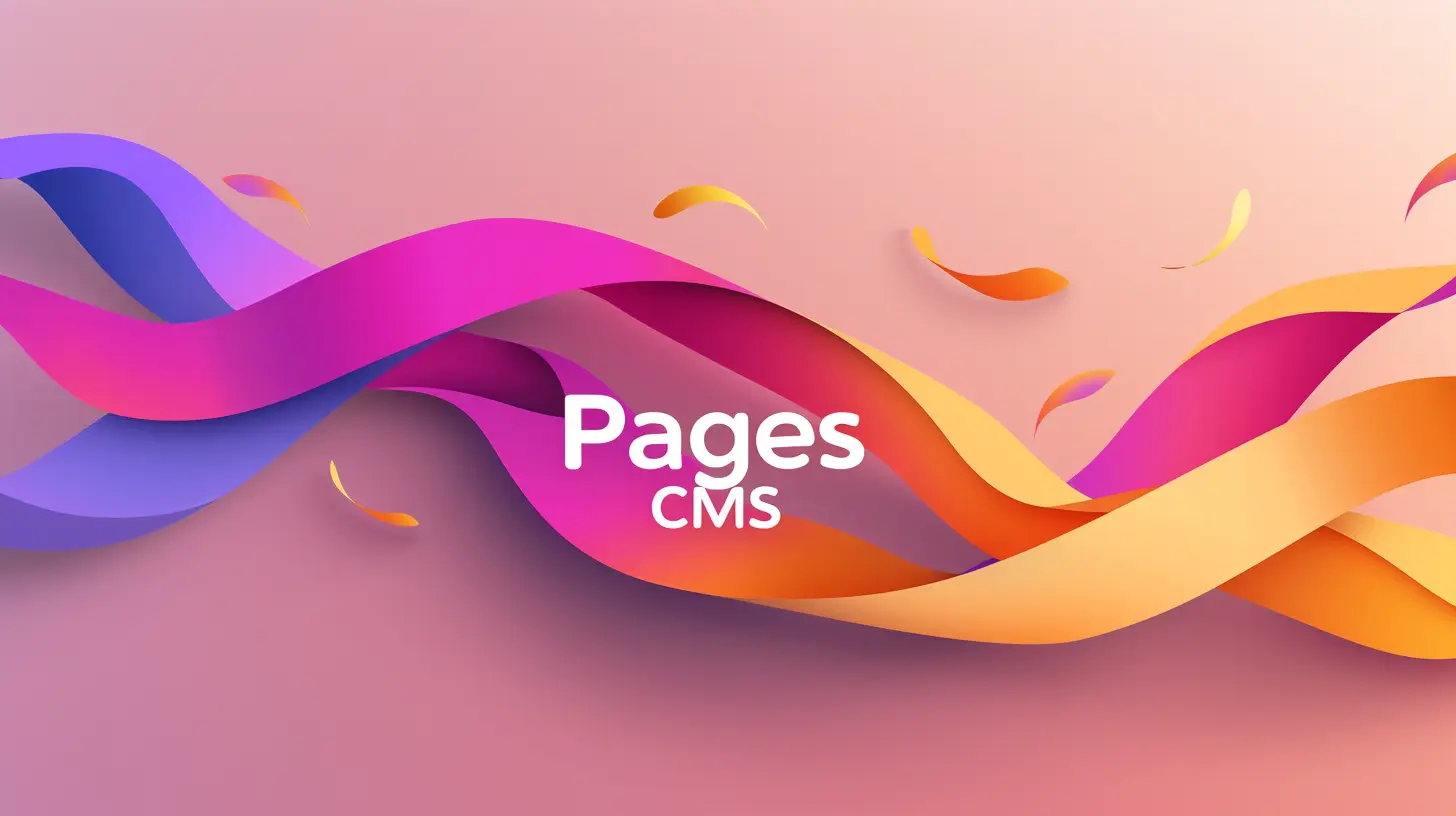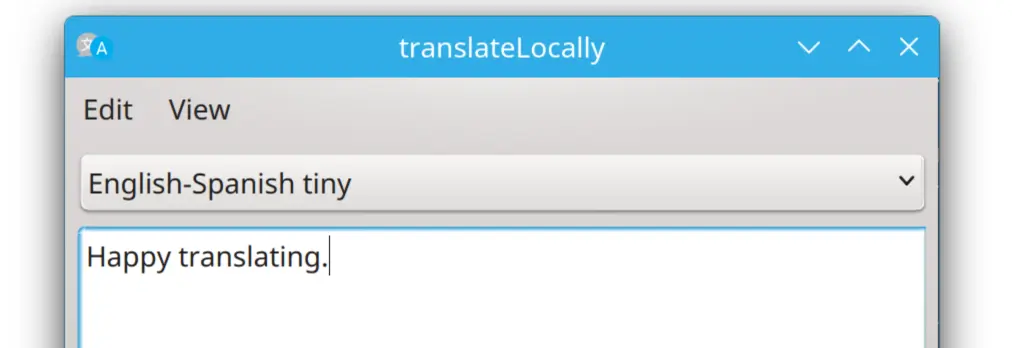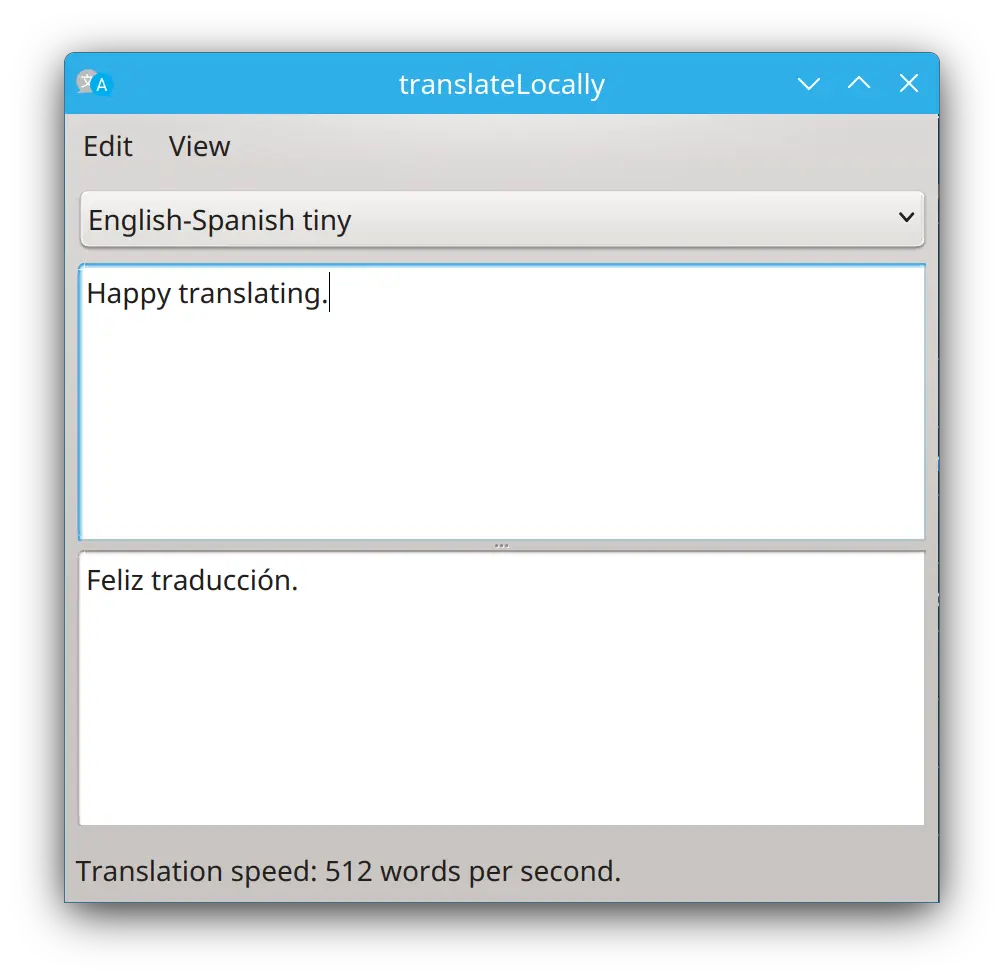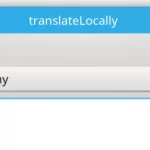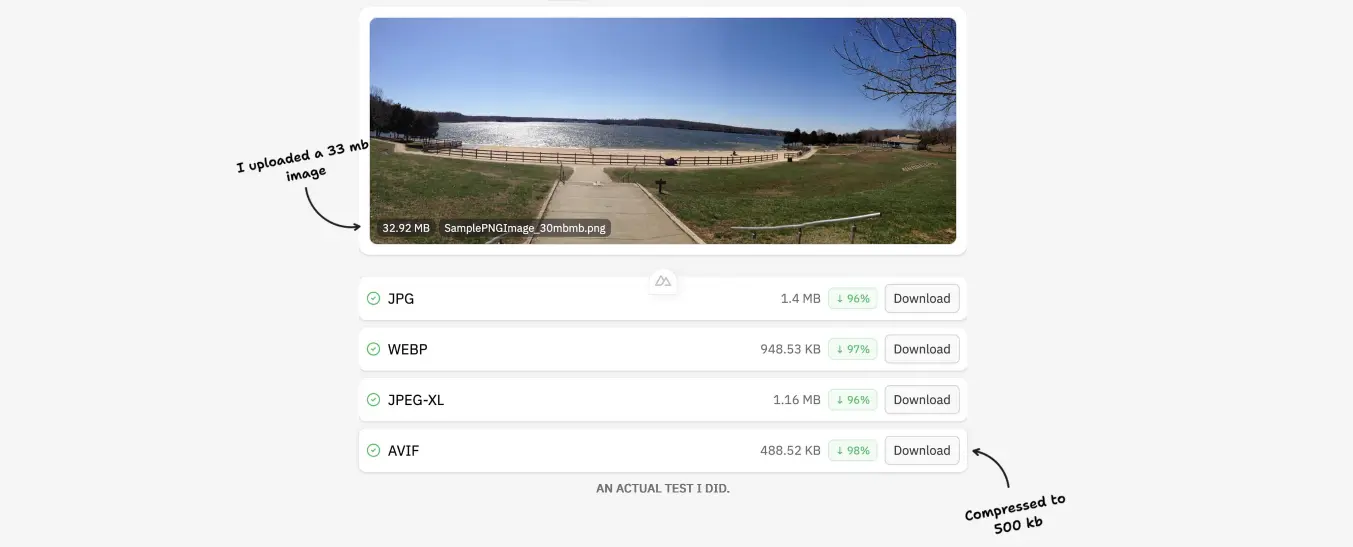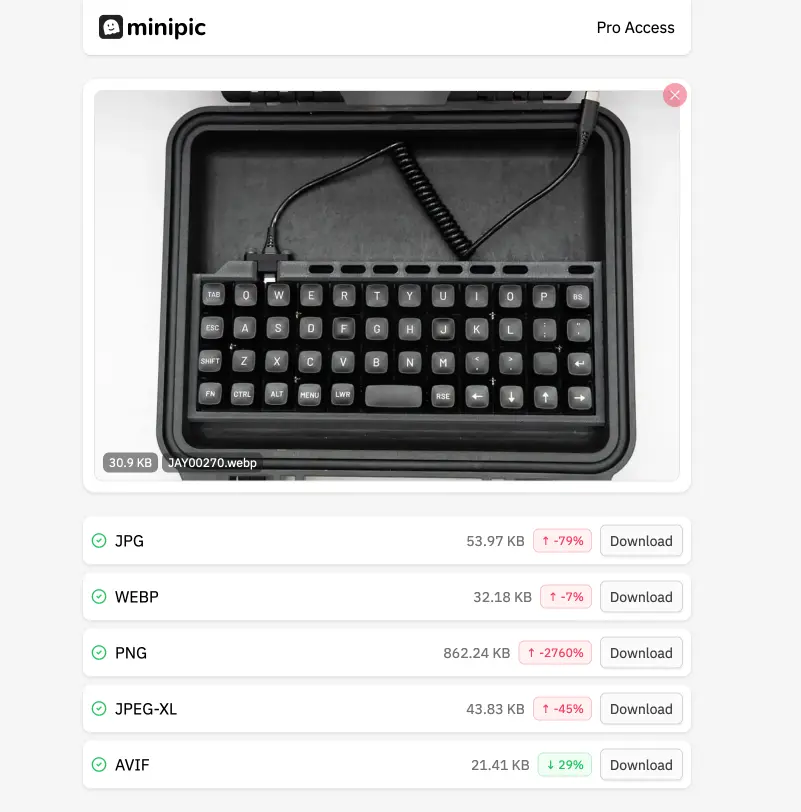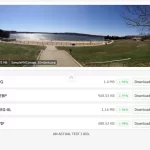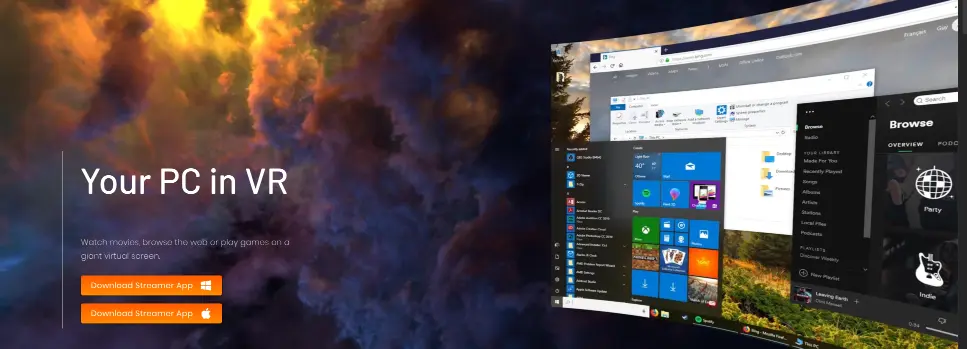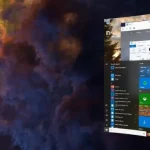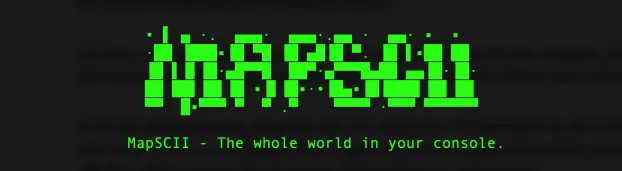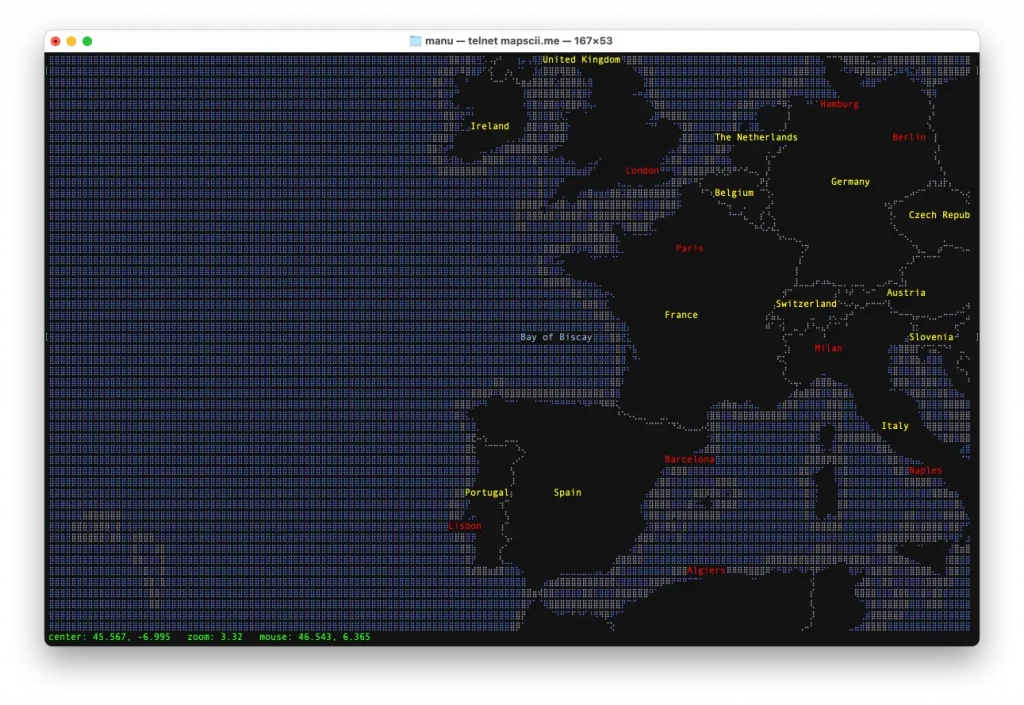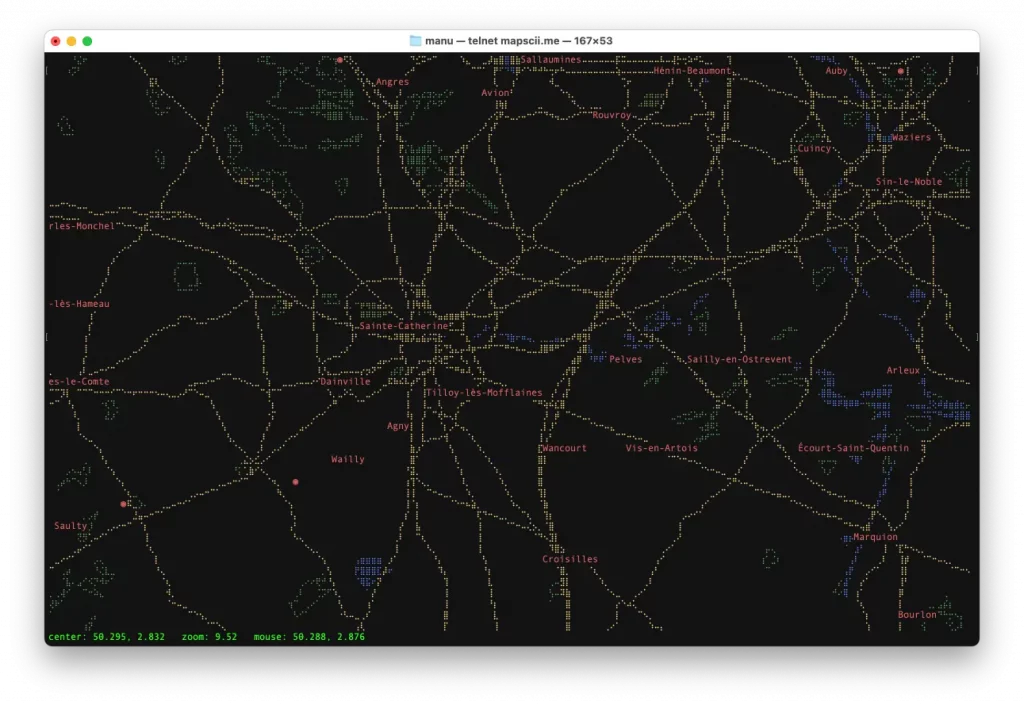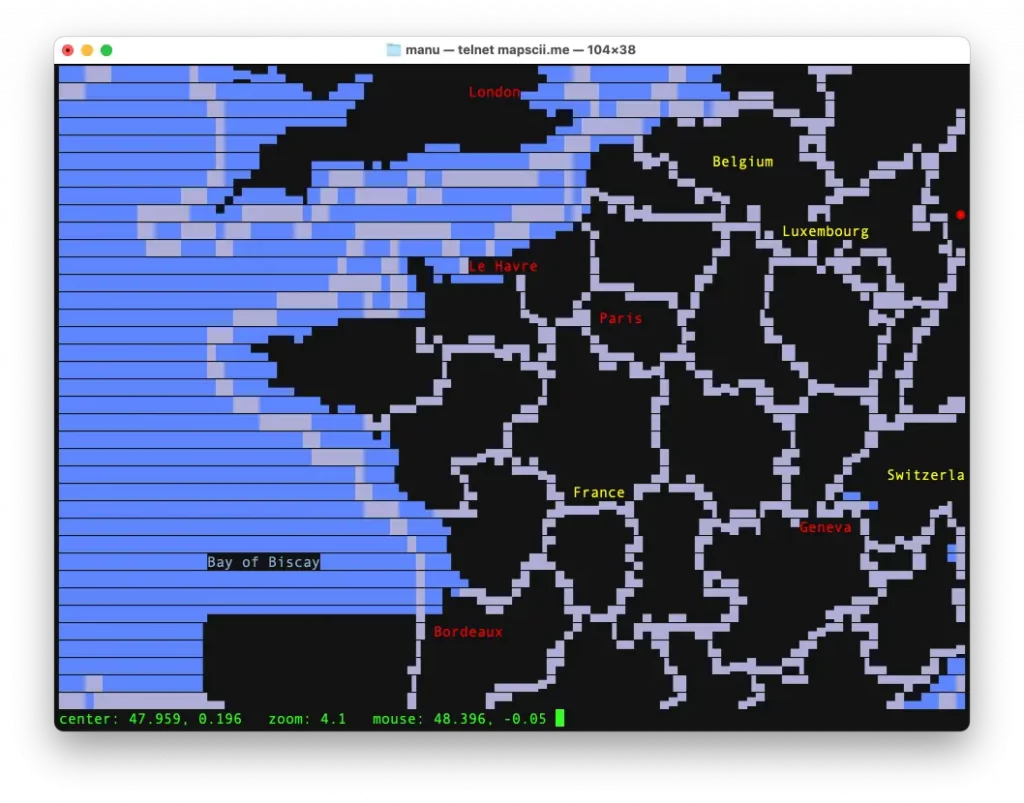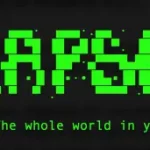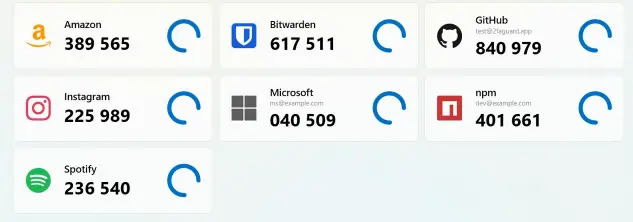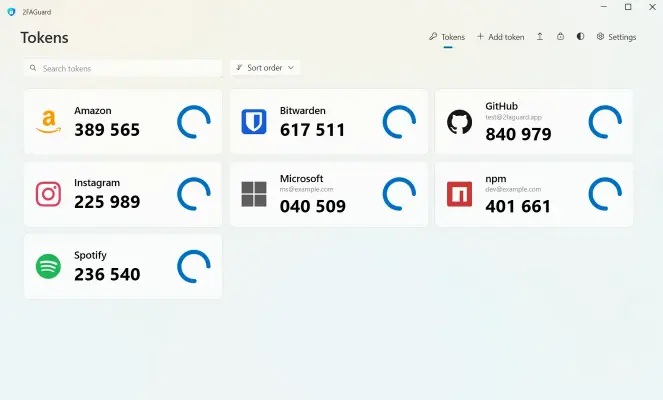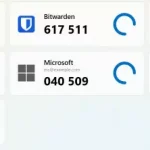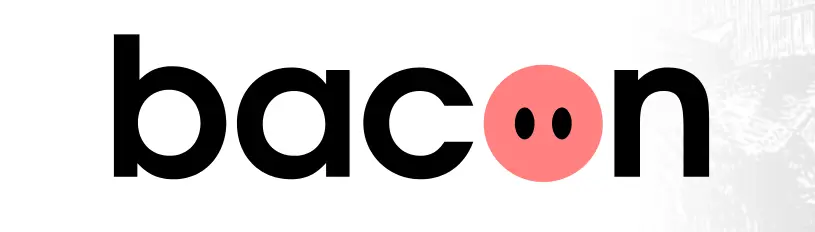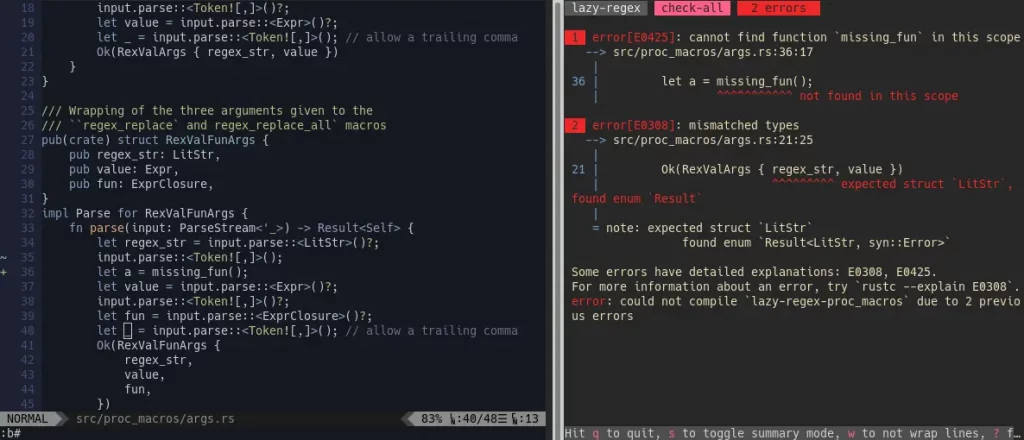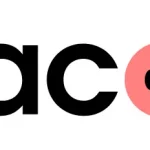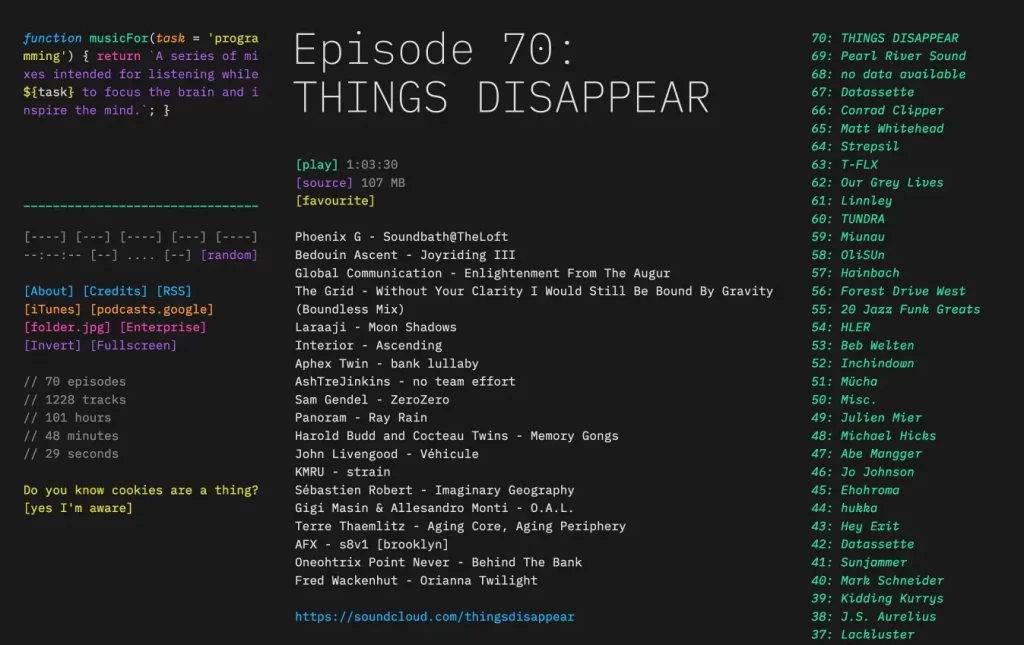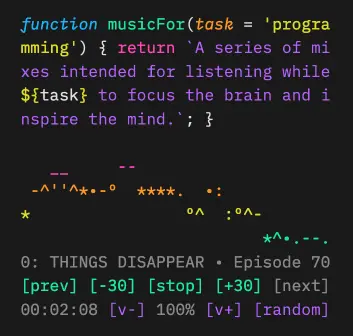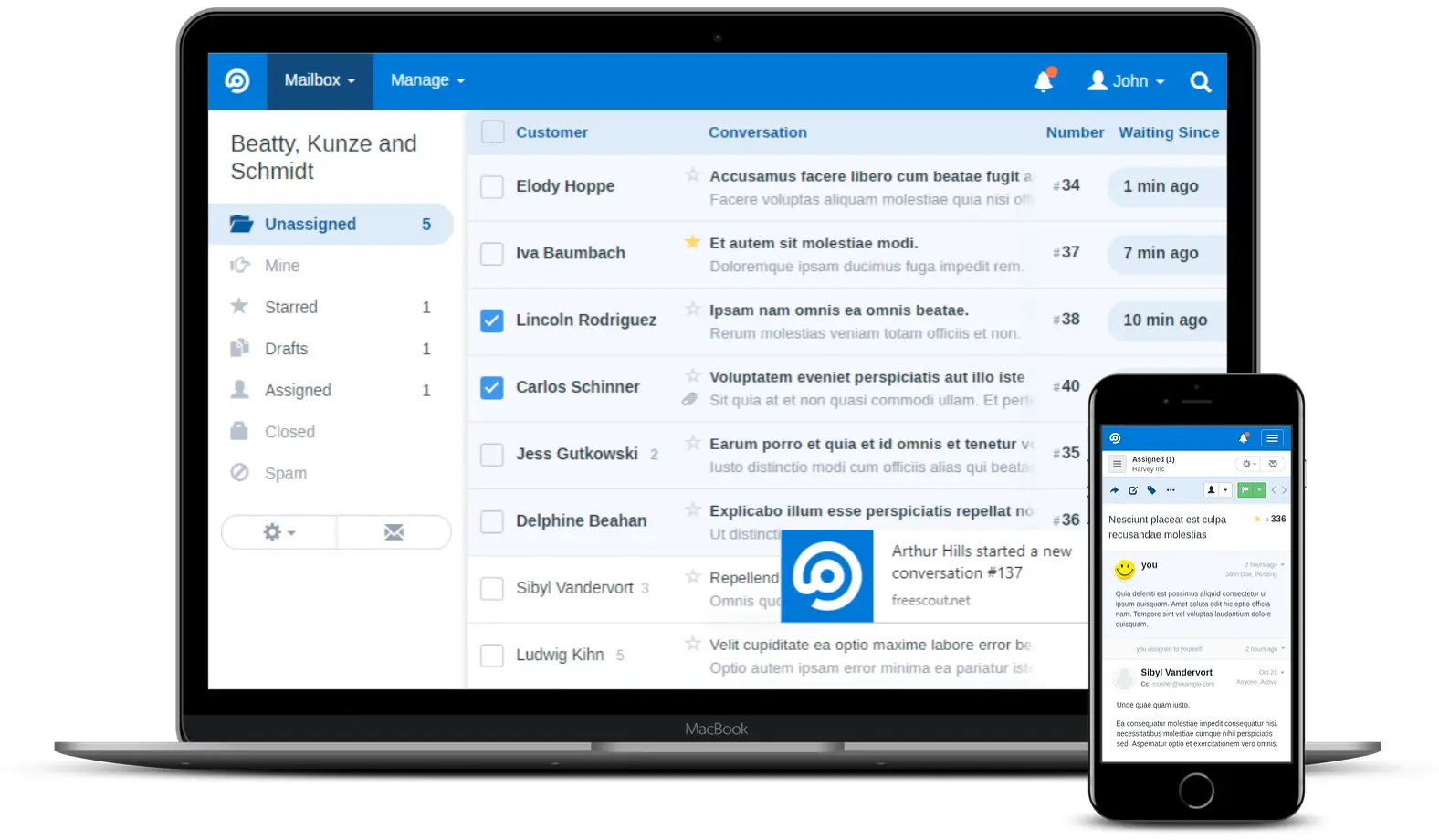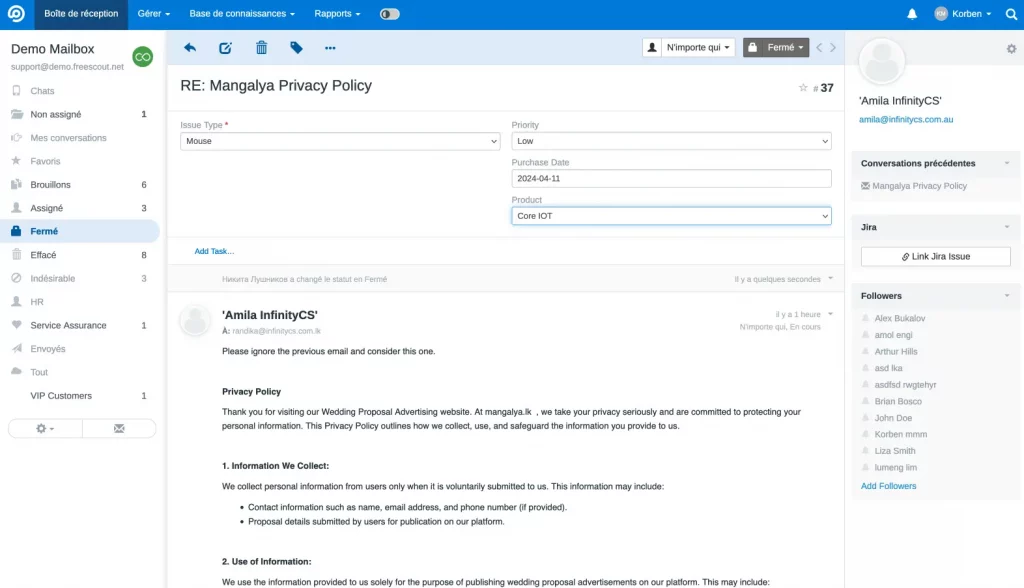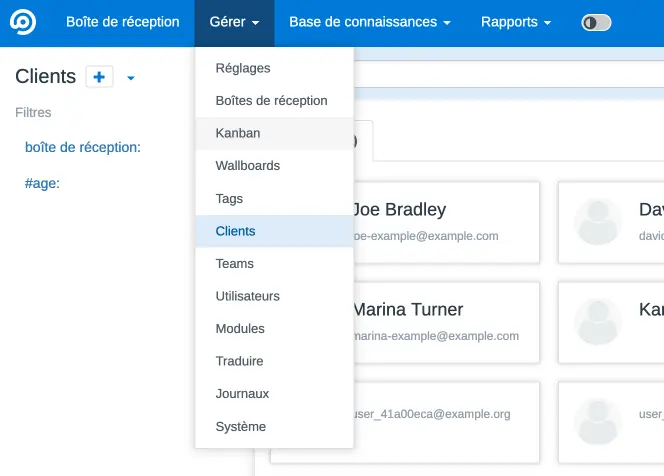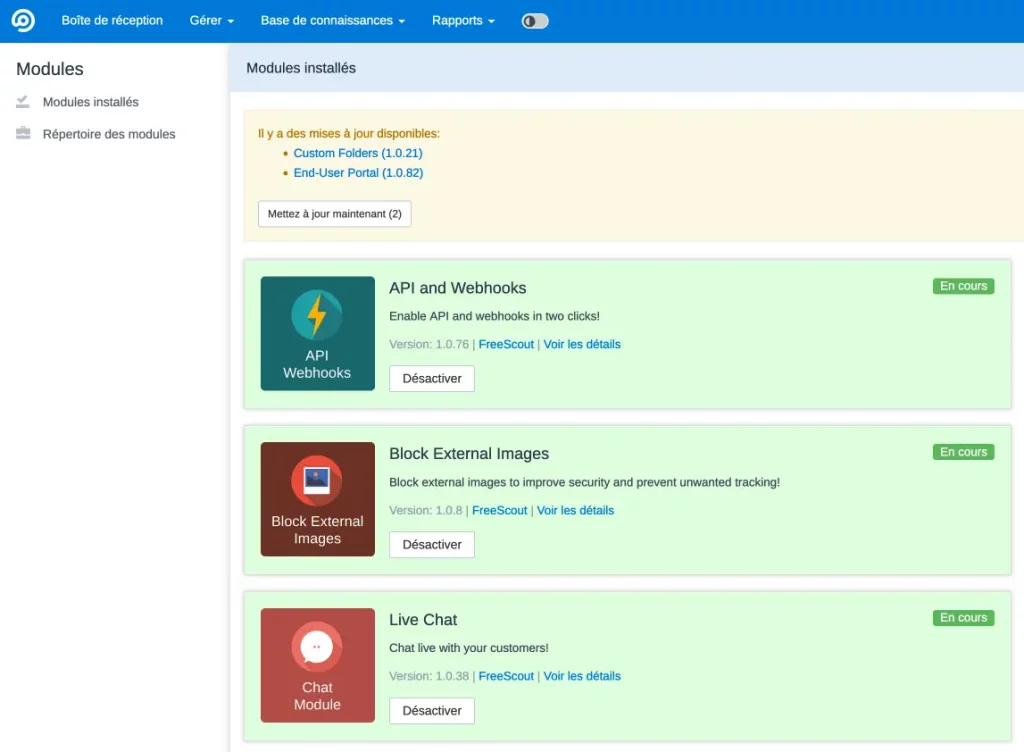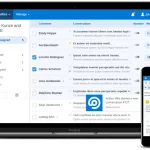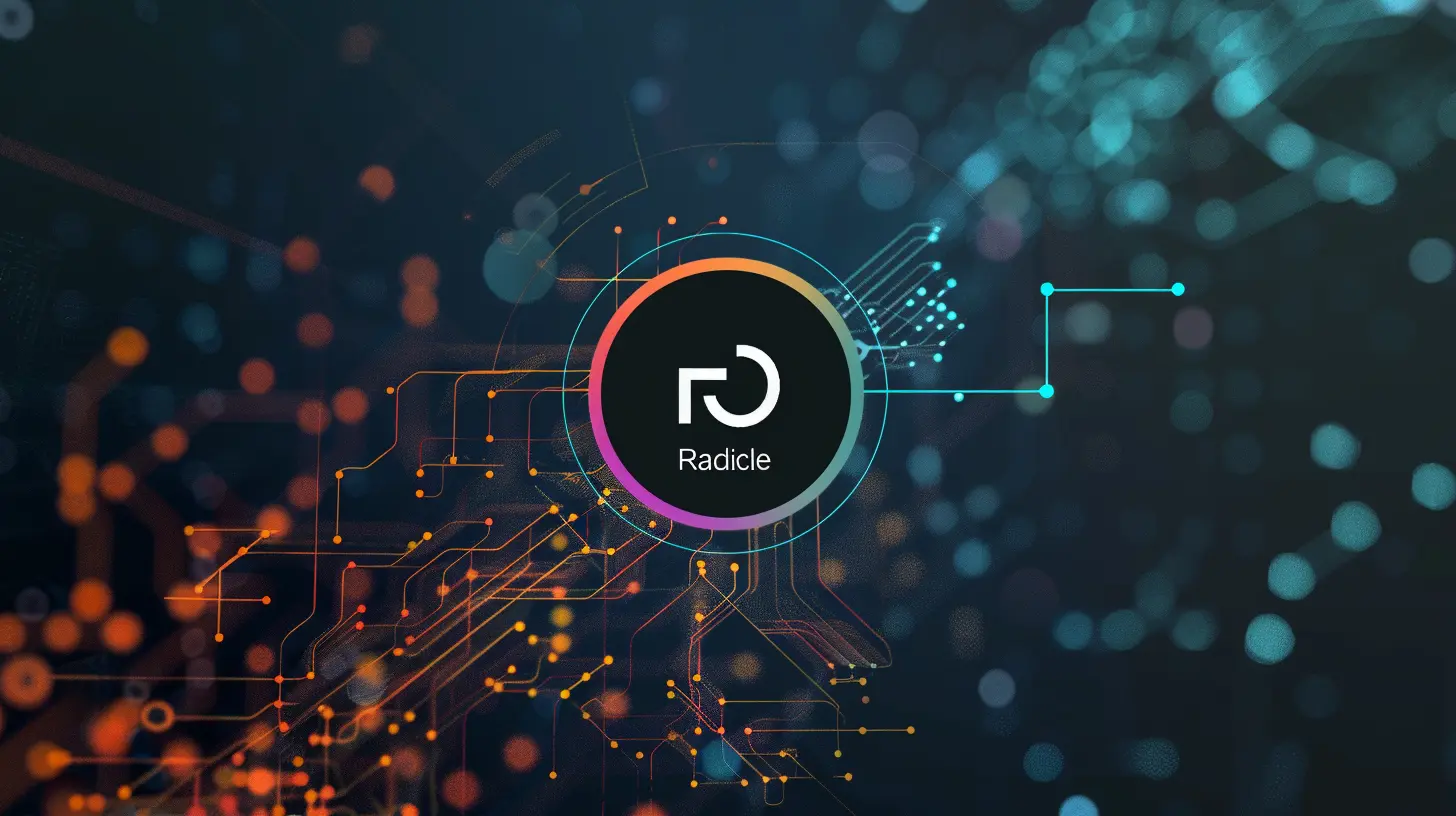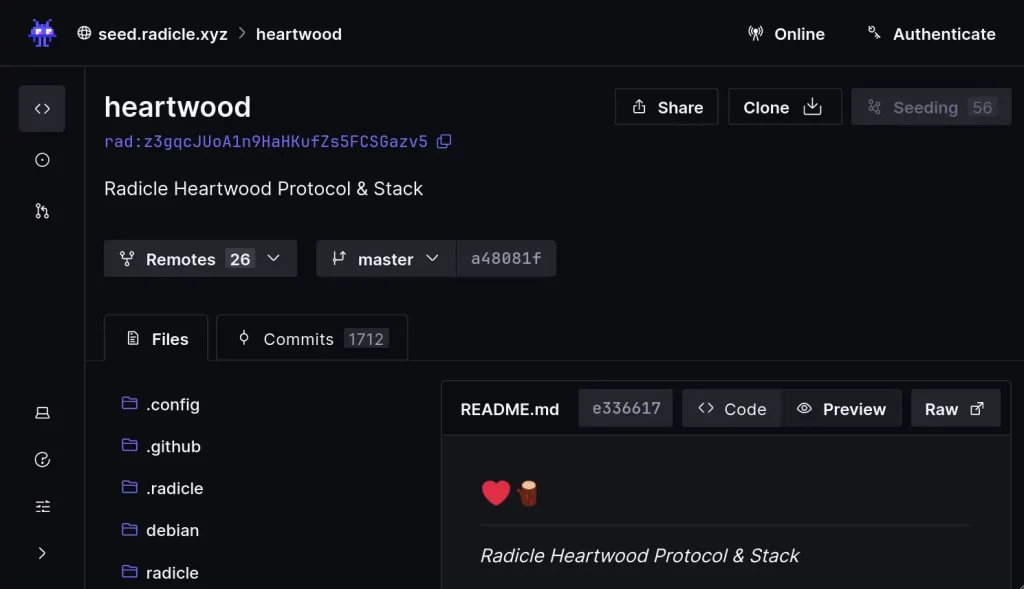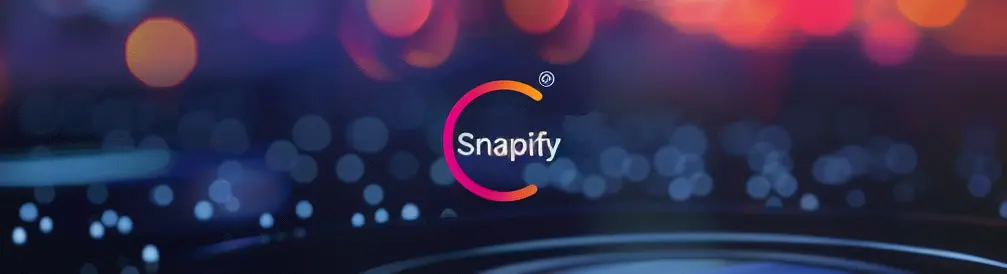Perplexica – Le moteur de recherche open source propulsé à l’IA

Perplexica est un moteur de recherche gratuit et transparent, qui comprend ce que vous lui demandez et qui vous trouve pile poil ce que vous cherchez, le tout boosté à l’intelligence artificielle dernière génération. Ça vous parle, non ?
Ah bah oui c’est comme Perplexity.ai sauf que c’est gratuit, open source et que ça vous permet de fouiller le web en profondeur pour dénicher les réponses à toutes vos questions. Pour cela, l’outil utilise des algorithmes d’apprentissage automatique basés notamment sur la recherche par similarité sémantique. En gros, il est capable de piger le sens de votre question et de trouver les sources les plus pertinentes.
Comme ça, vous obtenez des réponses claires et sourcées, servies sur un plateau d’argent sans avoir besoin de passer des heures à éplucher les pages de résultats pour trouver l’info qui vous intéresse.
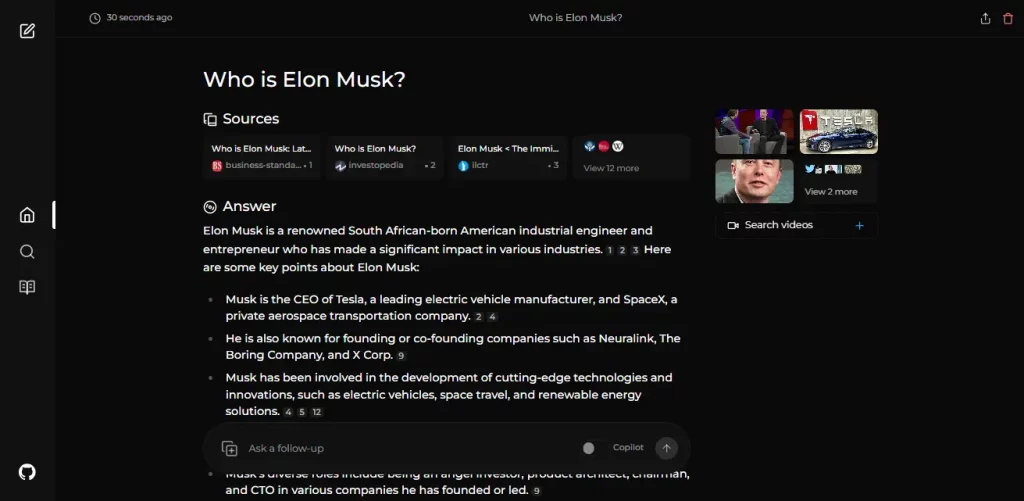
Pas de cookies qui vous espionnent ni de revente de données personnelles en douce et vos recherches restent confidentielles. Côté fonctionnalités, Perplexica propose plusieurs modes de recherche bien pratiques :
- Le mode Copilot (encore en développement) : il génère des requêtes pour trouver les sources Internet les plus pertinentes. Plutôt que d’utiliser uniquement le contexte fourni par SearXNG, il visite directement les meilleurs résultats pour trouver les sources les plus adaptées à votre question.
- Le mode Normal : il traite votre requête et effectue une recherche web classique.
- Les Focus Modes : des modes spécialisés pour répondre à des besoins spécifiques, comme la recherche académique, la recherche YouTube, les calculs via Wolfram Alpha ou encore la recherche Reddit pour les discussions et avis.
Et niveau technique, il utilise un meta-moteur de recherche bien fichu qui s’appelle SearXNG. C’est lui qui récupère les résultats, les trie, les recoupe, pour ne garder que la crème de la crème. L’avantage, c’est que vous avez toujours des infos à jour, sans latence. Et comme je le disais en intro, il s’appuie aussi sur des modèles de langage locaux comme Llama3 et Mixtral, via l’API Ollama ce qui lui permet d’affiner encore plus les résultats.
Et pour l’installer, c’est super simple :
- Clonez le dépôt GitHub de Perplexica :
git clone https://github.com/ItzCrazyKns/Perplexica.git - Renommez le fichier
sample.config.tomlenconfig.tomlet remplissez les champs nécessaires (clé API, etc.) - Lancez la commande
docker compose up -d - Attendez quelques minutes que l’installation se termine
- Accédez à Perplexica via
http://localhost:31337depuis votre navigateur
Une fois que c’est en place, vous pouvez même utiliser Perplexica comme moteur de recherche par défaut dans votre navigateur. Il suffit d’aller dans les paramètres, d’ajouter un nouveau moteur de recherche avec l’URL http://localhost:31337/?q=%s et le tour est joué !
Après, forcément, c’est encore un jeune projet, donc il y a des petits trucs à peaufiner et les devs planchent notamment sur la finalisation du mode Copilot, l’ajout d’une page de paramètres, de fonctionnalités comme l’historique de recherche, et le support des modèles de langage locaux.
Mais même en l’état, je trouve que ça vaut grave le coup de tester Perplexica, ne serait-ce que pour voir à quoi peut ressembler un moteur de recherche IA à la fois éthique et transparent ^^.
Remerciement spécial à Lorenper pour l’info !